电脑上找不到某个wifi 笔记本电脑找不到某个特定WIFI的解决方法
电脑上找不到某个wifi,在日常生活中,我们经常会遇到电脑上找不到某个特定的WIFI的问题,当我们希望连接上网络时,却发现笔记本电脑无法搜索到我们需要的WIFI信号,这无疑给我们的网络使用带来了一定的不便。不必担心因为解决这个问题的方法并不复杂。本文将为大家介绍一些有效的解决方法,帮助大家轻松解决电脑无法找到特定WIFI的困扰。无论是家庭网络还是公共场所的WIFI,我们都能通过一些简单的调整和操作,让我们的电脑重新连接上所需要的网络信号。下面我们就来详细了解一下这些解决方法。
操作方法:
1.首先检查无线网卡驱动安装是否正确,上“戴尔官网”。在支持页面,选择自己型号的电脑,选择网卡驱动,将无线网卡驱动下载下来;
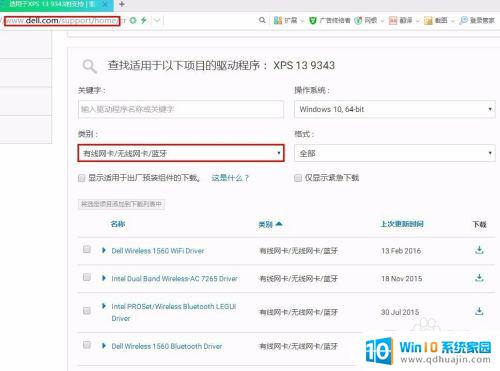
2.打开笔记本,在原装的Windows10系统上。右键点击“此电脑”,选择“管理”,点击“设备管理器”,点开“网络适配器”,将其中带有“wireless”的无线网卡右键点击“卸载”,卸载完成后,将第一步下载好的无线网卡程序,双击点击安装;
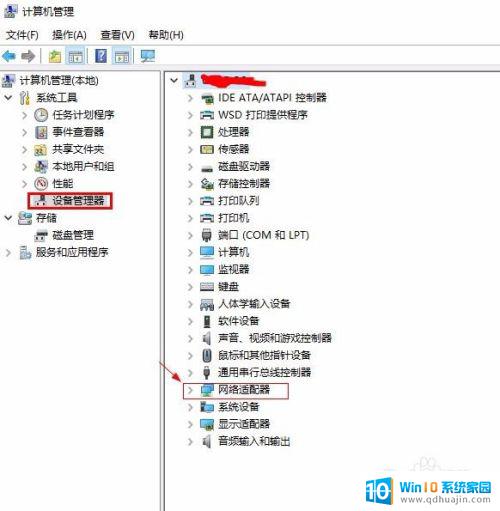
3.安装完成后,回到桌面右下角“无线连接”中,查看之前没出现的WIFI是否已经出现?发现,还是没有,于是在电脑上安装了“inSSIDer”,打开查看嗅探到的WiFi
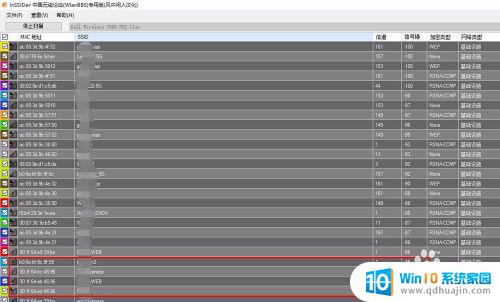
4.根据上图查看本机上能够搜索到的WIFI,以其信道号码相同最多的信道号。作为未能搜索到的WIFI的信道,修改路由器信道,本机连接其他WiFi,在浏览器上输入浏览器管理地址,进入管理界面,修改信道;
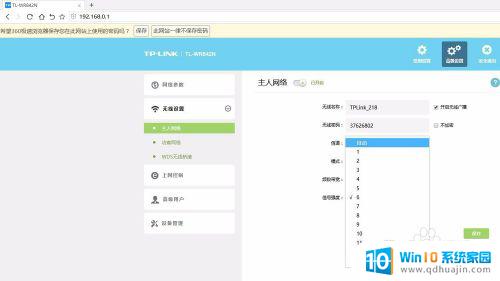
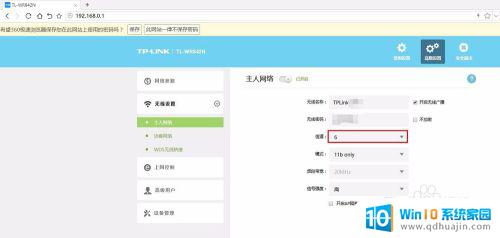
5.保存好修改后,重启路由器,回到桌面右下角“无线连接”,查看WIFI ,发现已经有了,输入密码连接,测试网络成功,问题解决
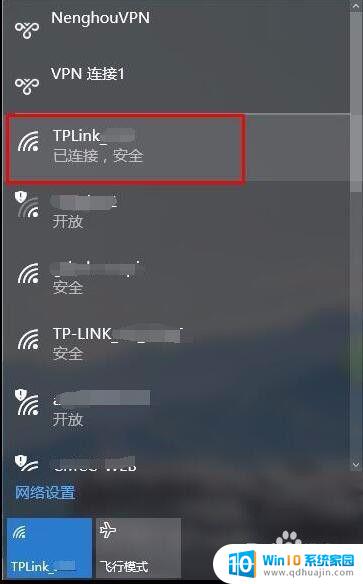
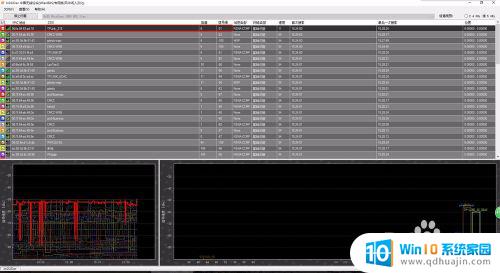
以上是有关在电脑上找不到某个WiFi的全部内容,如果您有任何疑问,请按照小编的方法进行操作,希望这些信息可以帮助到您。
电脑上找不到某个wifi 笔记本电脑找不到某个特定WIFI的解决方法相关教程
热门推荐
电脑教程推荐
win10系统推荐
- 1 萝卜家园ghost win10 64位家庭版镜像下载v2023.04
- 2 技术员联盟ghost win10 32位旗舰安装版下载v2023.04
- 3 深度技术ghost win10 64位官方免激活版下载v2023.04
- 4 番茄花园ghost win10 32位稳定安全版本下载v2023.04
- 5 戴尔笔记本ghost win10 64位原版精简版下载v2023.04
- 6 深度极速ghost win10 64位永久激活正式版下载v2023.04
- 7 惠普笔记本ghost win10 64位稳定家庭版下载v2023.04
- 8 电脑公司ghost win10 32位稳定原版下载v2023.04
- 9 番茄花园ghost win10 64位官方正式版下载v2023.04
- 10 风林火山ghost win10 64位免费专业版下载v2023.04